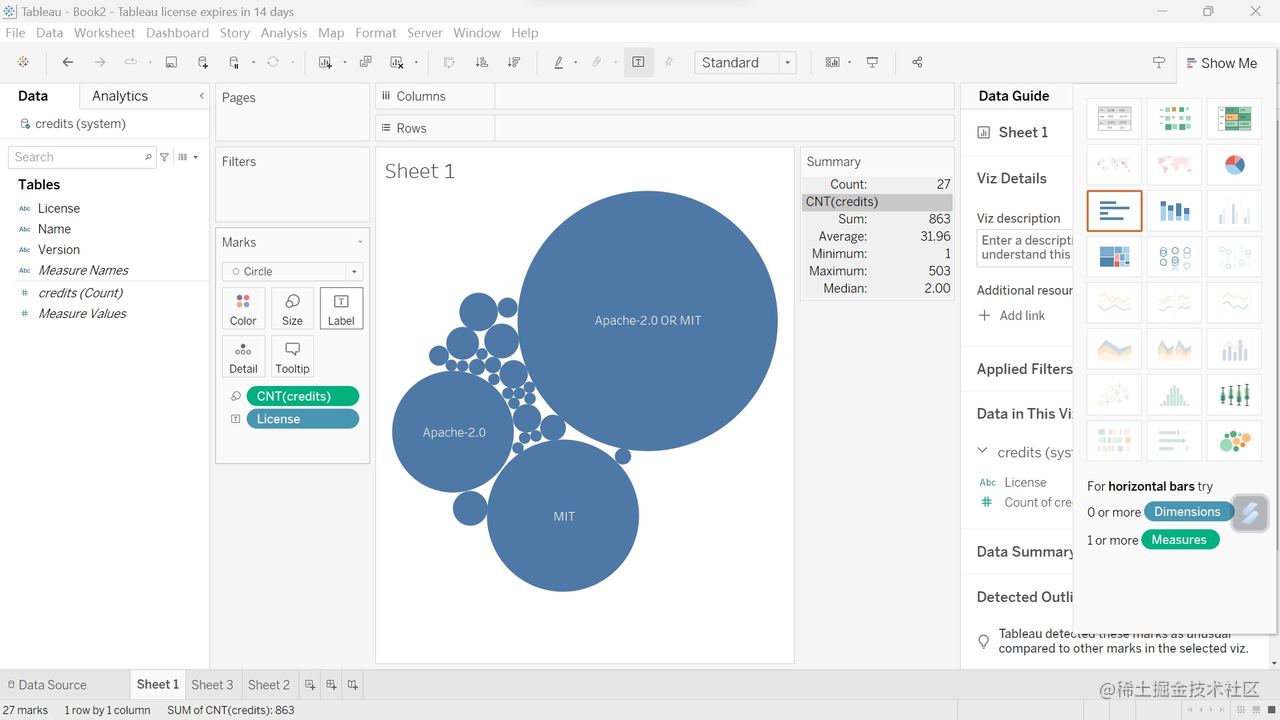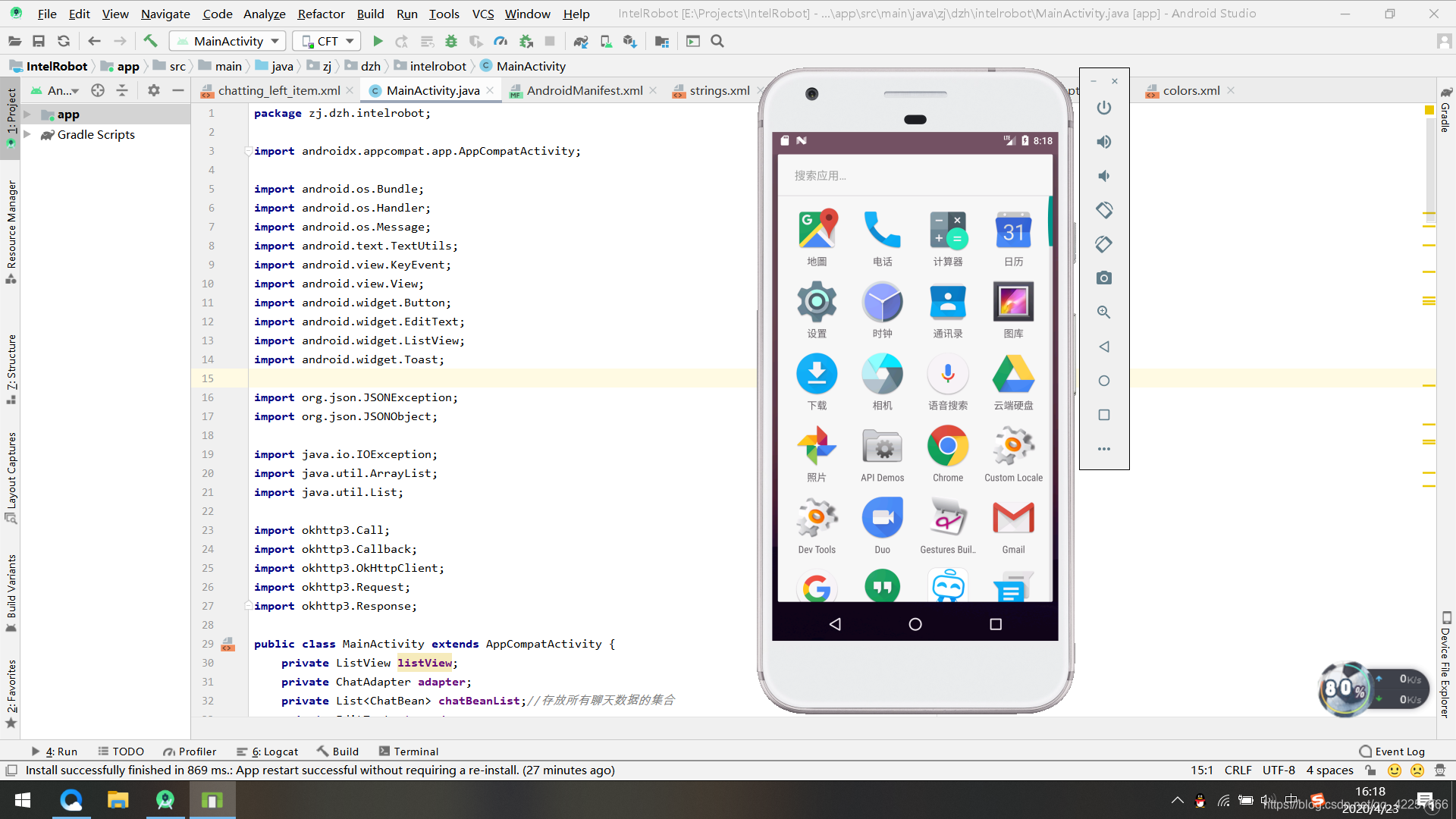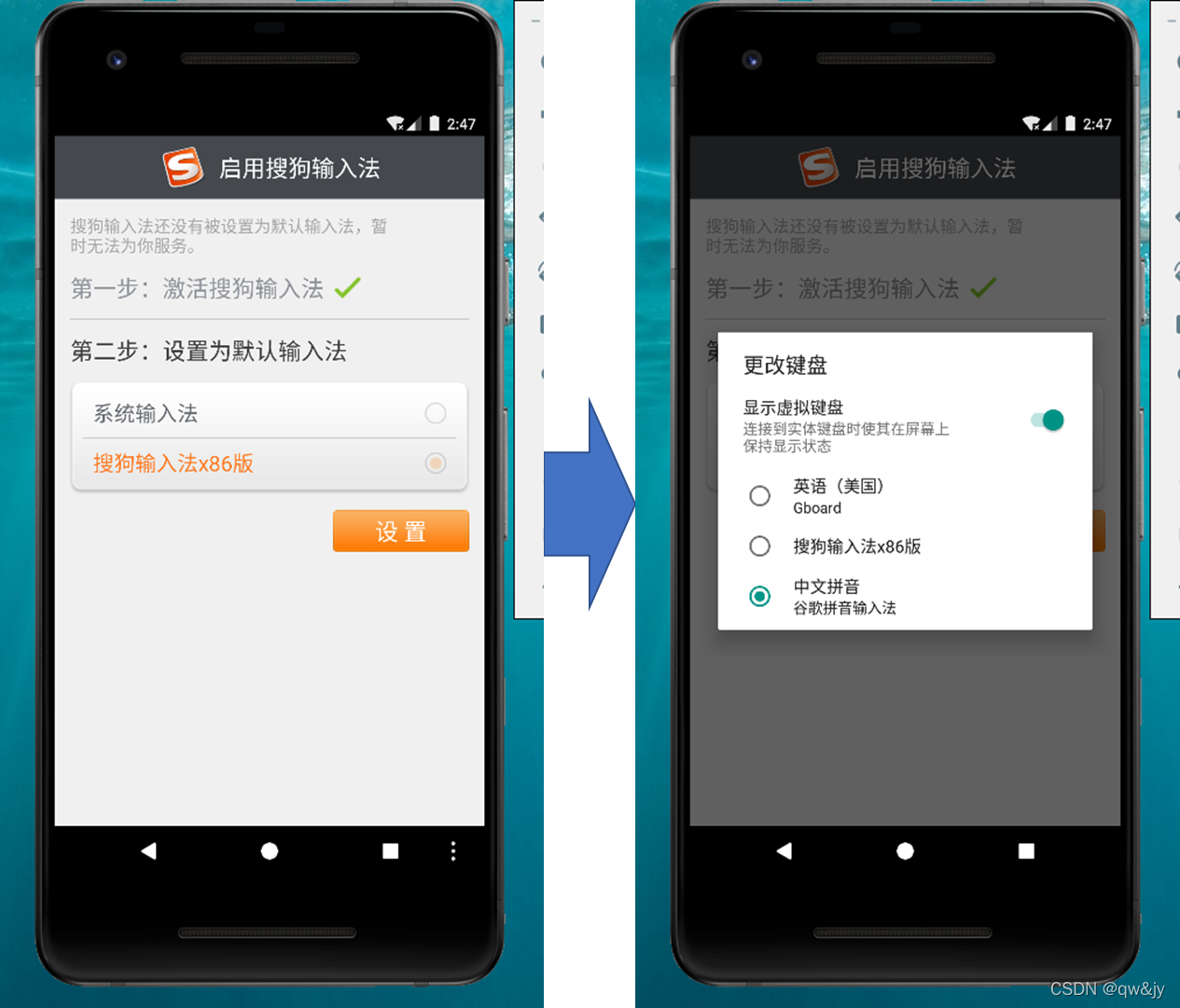8种机械键盘轴体对比
本人程序员,要买一个写代码的键盘,请问红轴和茶轴怎么选?
前言
最近在做基于USRP的项目,USRP有专门的驱动,在虚拟机上安装时,安装过程很愉快,但是真正安装在电脑上的时候,用起来很不舒服。
于是我打算重新安装我的Ubuntu系统并做记录,以防未来重新安装时忘记。
步骤
1. 工具
(1)硬件: 移动硬盘,U盘。
U盘用于做启动盘,移动硬盘是系统要安装的地方。
(2)软件
在安装前,需要下载好 ubuntu 系统,硬盘分区软件 DiskGenius 和U盘启动制作工具 Rufus。
2. 制作启动盘
首先我们需要制作启动盘,我们需要U盘,ubuntu 系统和 Rufus。
Rufus软件的界面如下图所示,我们可以根据软件界面的要求进行设置。
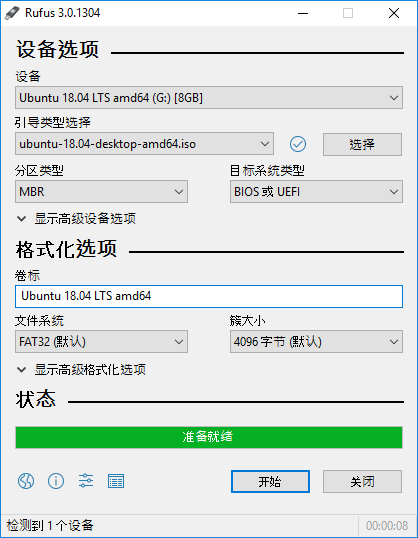
(1)选择需要制作启动盘的设备。
(2)引导类型选择ubuntu系统的文件。
(3)分区类型: MBR, 目标系统类型: BIOS或UEFI
(4)文件系统选择FAT32.
(5)点击开始并等待,完成后退出程序。
3. 对移动硬盘进行分区
如果硬盘中有文件的话,请先备份。在备份好所有文件之后,我们需要使用 DiskGenius 对硬盘进行分区。
软件界面如下图所示。首先我们需要对硬盘进行格式化。然后将移动硬盘的所有分区删除,进行重新分区。一般ubuntu系统分为3区,加上其余部分,我们要对移动硬盘进行4个部分的设置。具体分区情况如下表所示。
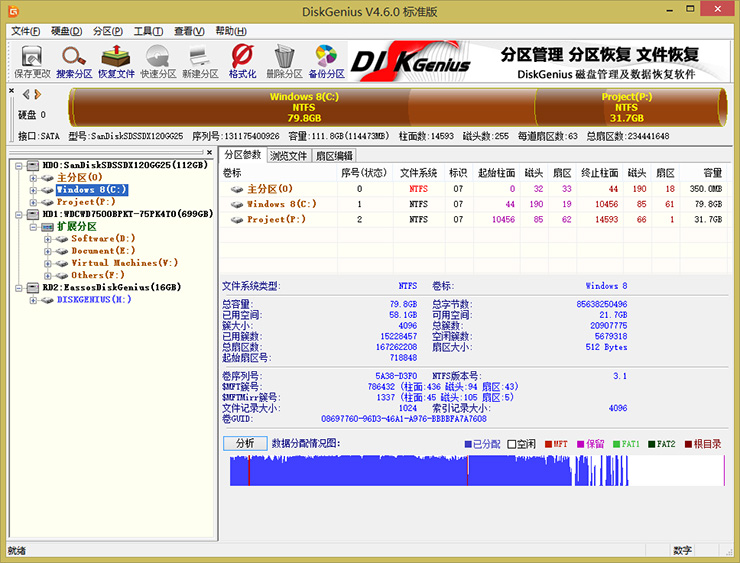 分区格式大小作用/ex430G系统安装区
分区格式大小作用/ex430G系统安装区
swaplinux swap8G相当于虚拟内存
/homentfs100G安装软件及保存文件区
4. Ubuntu系统安装
在一切准备工作完成后,我们可以继续系统的安装部分。我们可以通过如下步骤实现我们的目的。
(1)通过U盘启动进入到Ubuntu的安装界面。通常不同主板有不同的进入方式,详细可以查询主板的官网。
(2)进入安装界面之后,我们可以对安装系统的语言、时区进行选择。
(3)在下图所示的安装类型中,选择 ”Something else“。
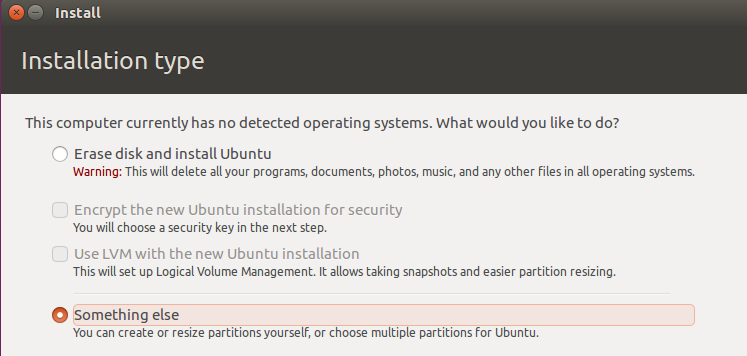
(4)接下来,我们要选择系统安装的硬盘,
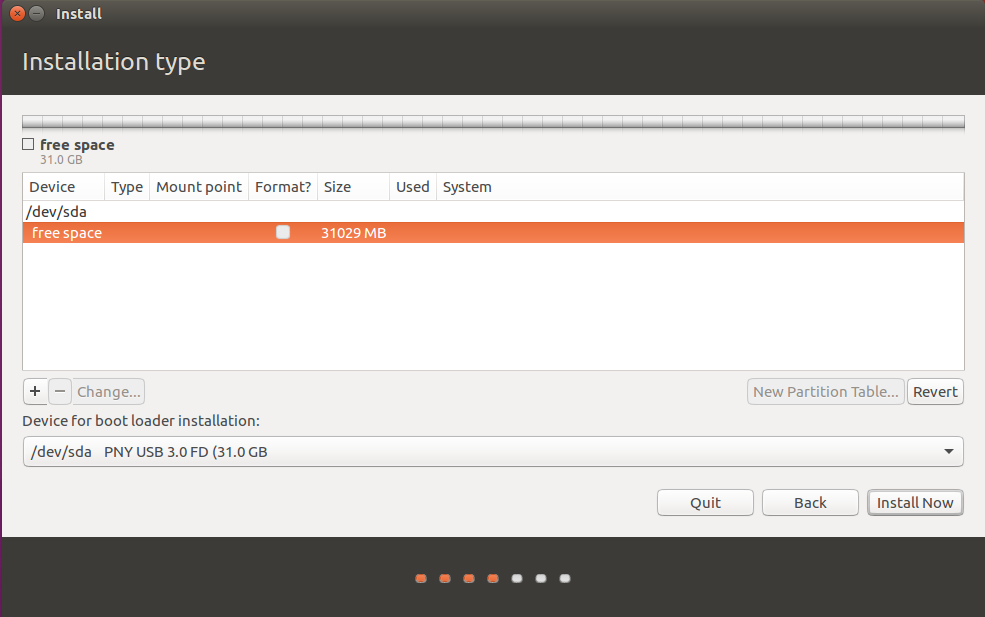
(5)最后我们需要对上表中几个部分进行重新设置。
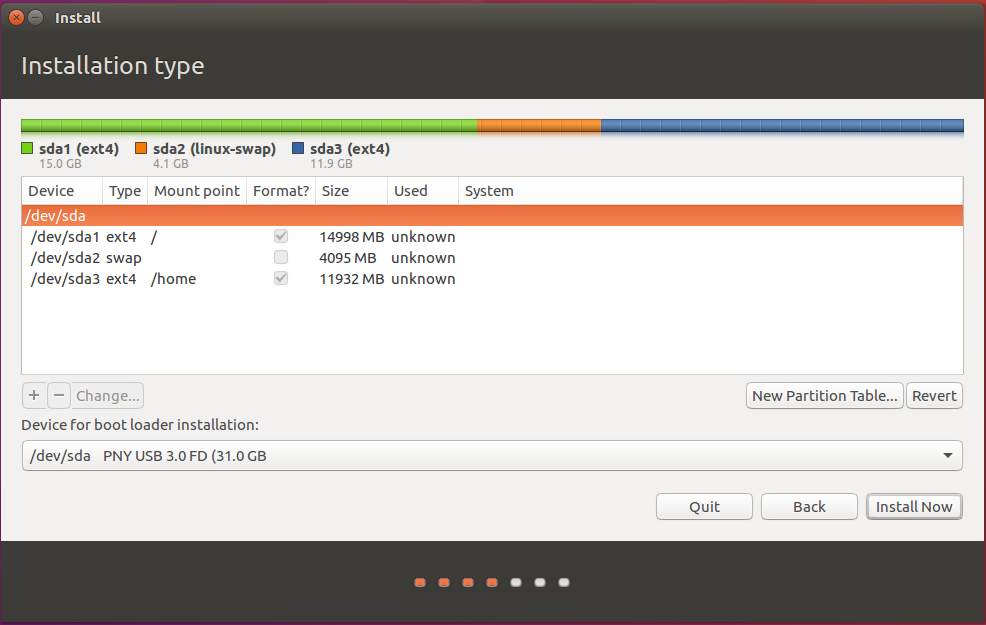
(6)全部设置好之后,点击 “Install now”。
5. 后记
以上是使用移动硬盘安装Ubuntu系统的过程,仅供参考。